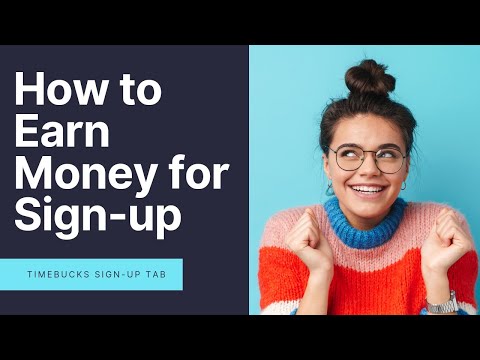ይህ wikiHow IPhone ወይም iPad ን በመጠቀም በ Viber መገለጫዎ ላይ የአሁኑን ስዕልዎን በአዲስ እንዴት እንደሚለውጡ ያስተምርዎታል።
ደረጃዎች

ደረጃ 1. በእርስዎ iPhone ወይም iPad ላይ Viber ን ይክፈቱ።
የ Viber መተግበሪያው በመነሻ ማያዎ ላይ በሀምራዊ የንግግር አረፋ ውስጥ ወይም በመነሻ ማያዎ ላይ ባለው አቃፊ ውስጥ እንደ ነጭ የስልክ አዶ ይመስላል።

ደረጃ 2. ተጨማሪ አዶውን መታ ያድርጉ።
ይህ አዝራር በማያ ገጽዎ በታችኛው ቀኝ ጥግ ላይ ባለው የአሰሳ አሞሌ ላይ ሶስት ነጥቦችን ይመስላል። የመገለጫ ምናሌዎን ይከፍታል።

ደረጃ 3. ከስምዎ ቀጥሎ ያለውን የነጭ እርሳስ አዶ መታ ያድርጉ።
አሁን ባለው የመገለጫ ስዕልዎ በታችኛው ቀኝ ጥግ ላይ ይገኛል። መታ ማድረግ የመገለጫ ዝርዝሮችዎን እንዲያርትዑ ያስችልዎታል።

ደረጃ 4. በመገለጫ ስዕልዎ ላይ የካሜራ አዶውን መታ ያድርጉ።
አማራጮችዎ ከማያ ገጽዎ ግርጌ ብቅ ይላሉ።
- የመገለጫ ስዕል ገና ካላዘጋጁ ፣ ግራጫ ምስል አዶ ያያሉ። በዚህ ሁኔታ ፣ መታ ያድርጉ ለውጥ አዝራር እዚህ።
- እንደ አማራጭ እርስዎ መምረጥ ይችላሉ የእኔን የፌስቡክ ዝርዝሮች ይጠቀሙ ከታች ፣ እና ስዕልዎን ከፌስቡክ መገለጫዎ ያስመጡ።

ደረጃ 5. አዲሱን ስዕልዎን እንዴት መስቀል እንደሚፈልጉ ይምረጡ።
ብቅ ባይ ምናሌው እዚህ ሶስት አማራጮችን ይሰጥዎታል።
- ከመረጡ አዲስ ፎቶ አንሳ ፣ ካሜራዎ ይከፈታል ፣ እና እንደ መገለጫ ስዕልዎ ለመጠቀም አዲስ ፎቶ እንዲያነሱ ይፈቅድልዎታል።
- ከመረጡ ከማዕከለ -ስዕላት አዲስ ይምረጡ ፣ የካሜራ ጥቅልዎ ይከፈታል ፣ እና ከአካባቢያዊ ማከማቻዎ ስዕል እንዲመርጡ ያስችልዎታል።
- ከመረጡ ፎቶን ያስወግዱ, የአሁኑ የመገለጫ ስዕልዎ ይወገዳል ፣ እና በነባሪ ግራጫ ምስል ራስጌ ይተካል።

ደረጃ 6. ነጩ ተከናውኗል የሚለውን ቁልፍ መታ ያድርጉ።
ይህ አዝራር በማያ ገጽዎ በላይኛው ቀኝ ጥግ ላይ ነው። አዲሱን የመገለጫ ስዕልዎን ያስቀምጣል።